Здравствуйте, дорогие читатели. Интересует быстродействие ОЗУ? Тогда вам пригодится моя статья о том, как узнать тайминги оперативной памяти. Первый раз о них слышите? Я объясню, почему они важны и как их можно менять, чтобы увеличить производительность компьютера.
Введение
Я уже не раз упоминал о том, что значат тайминги в других публикациях, но повторюсь для тех, кто не в теме. Наряду с объёмом и частотой они определяют скорость и обозначают отрезок времени между тем, как вы задали ей команду, и как она ее выполнила.
Они делятся на 4 вида (CL, tRCD, tRP, tRAS), каждый из которых отвечает за определенную задержку времени в исполнении заданных вами процессов. Измеряются они в тактах шины и эти цифры прописываются через черточку. Подробно рассказывать о них я не буду, потому что уже делал это в другой статье. Скажу только, что самым важным является первый тайминг — латентность (CAS Latency).
Важность таймингов
Несложно догадаться, что чем меньше эти цифры, тем лучше. Нужно всегда на них обращать внимание, потому что даже более современная память с увеличенной частотой может отставать от предшественницы с меньшими таймингами. Например, DDR3 с частотой 1600 МГц и временными задержками 6-7-6-18 может работать быстрее, чем DDR4 1866 9-9-9-24.
Кстати, в таком формате указываются характеристики устройств непосредственно на них самих. Вам лень разбирать системный блок, чтобы их посмотреть, или отсутствует наклейка? Не беда — я знаю другие способы.
Используем программу
Есть множество программ, которые могут рассказать вам о характеристиках оперативной памяти. Но я рекомендую воспользоваться бесплатной и простой утилитой CPU-Z. После того, как вы скачаете и запустите ее, нужно всего лишь перейти на вкладку «Memory», где вы найдете информацию по каждому таймингу, а также — о поколении ДДР, его частоте и объёме.
Покопаемся в BIOS
Узнать тайминги оперативки можно и в BIOS. Чтобы попасть в него, во время загрузки системы нажмите клавишу Delete, а затем — Ctrl + F1 для открытия меню дополнительных параметров. Далее переключитесь на вкладку Advanced, где под строкой Memory Frequency или Standard timing control вы найдете нужные значения.
К слову, здесь же вы можете их изменить для ускорения работы планок (небольшого ускорения). Но выполнять эту операцию стоит только в том случае, если вы уверены в своих действиях.
Так и есть? Тогда снижайте цифры по минимуму, начиная с CL. Но! Если переусердствовать, система может, наоборот, тормозить и выдавать ошибки, или вовсе не загрузится. Поэтому, в некоторых случаях придётся, наоборот, увеличить значения , чтобы память работала более стабильно.
— Регулярная проверка качества ссылок по более чем 100 показателям и ежедневный пересчет показателей качества проекта.
— Все известные форматы ссылок: арендные ссылки, вечные ссылки, публикации (упоминания, мнения, отзывы, статьи, пресс-релизы).
— SeoHammer покажет, где рост или падение, а также запросы, на которые нужно обратить внимание.
SeoHammer еще предоставляет технологию Буст, она ускоряет продвижение в десятки раз, а первые результаты появляются уже в течение первых 7 дней. Зарегистрироваться и Начать продвижение
После внесения корректировок перейдите на вкладку «Save & Exit» и сохраните изменения, нажав Enter. Компьютер перезагрузится и они вступят в силу.
Совместимость
Для увеличения производительности компа также устанавливают дополнительные плашки, и даже не одну (если конечно есть свободное место). Пользователей, которые только планируют такой апгрейд, часто волнует вопрос «что будет, если тайминги планок не совпадают?».
Как вы уже поняли, BIOS выставляет эти значения автоматически и делает это в соответствии с более медленным модулем. Например, если поставить вторую оперативку с меньшими таймингами, она будет работать на тех параметрах, что и первая (самая медленная). То же самое в обратной ситуации: уже установленная более шустрая память подстроится под дополнительную, если ее временные задержки будут дольше.
Однако это не значит, что этот апгрейд бесполезен. В данном случае не имеет особого значения, совпадают изначально тайминги устройств или нет. Ведь вы всё равно выигрываете в объёме ОЗУ, следовательно, и в быстродействии компа. Более того, вы уже знаете, как их можно изменить при необходимости.
Надеюсь, мы еще встретимся с вами на страницах моего блога.
До скорого!










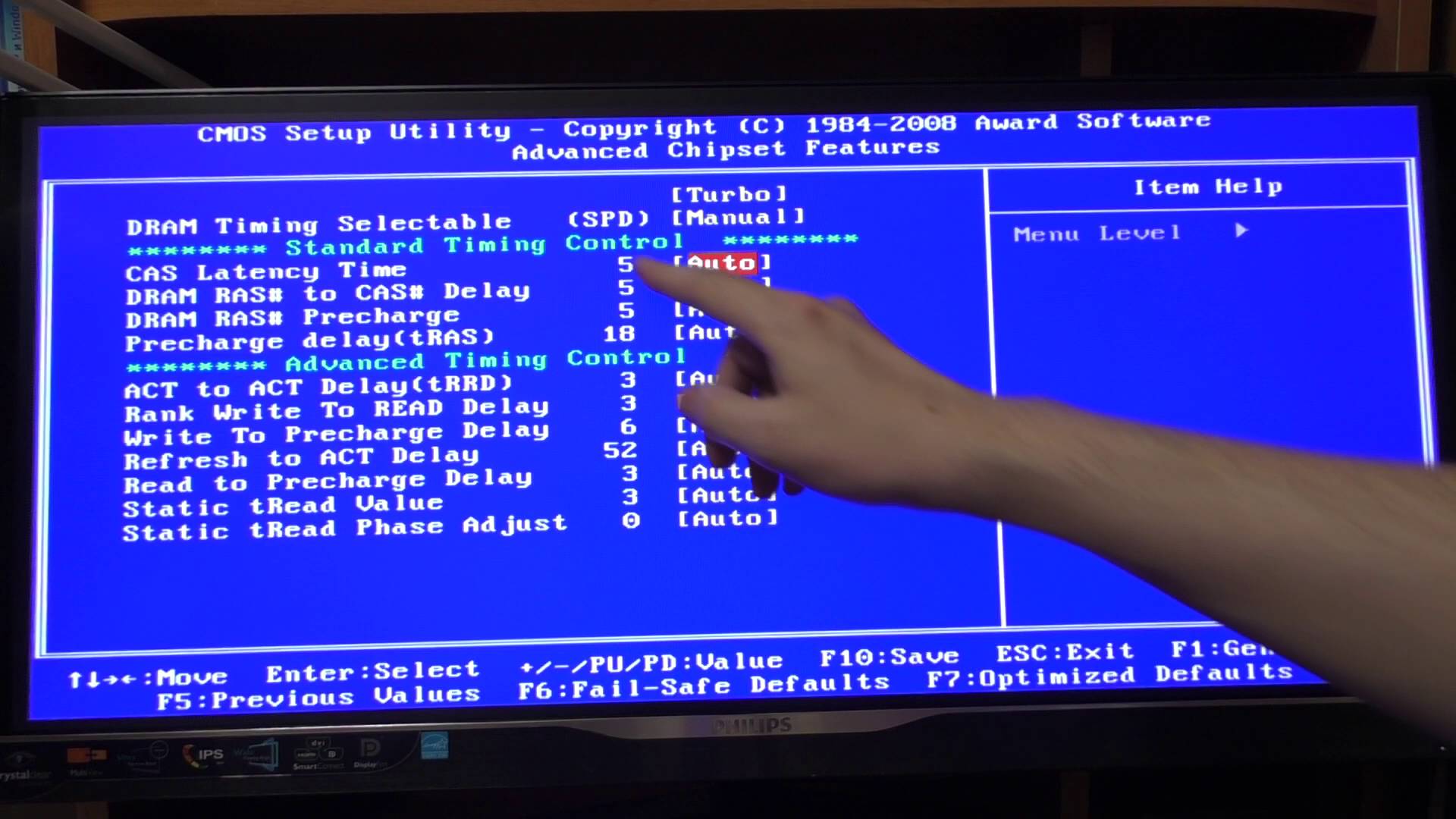







Комментариев к статье: 9
Очень полезная информация, спасибо!
А как узнать значения, если на наклейке нет четырех чисел через дефис?
Если нет чисел на наклейке, или нет самой наклейки то никак не узнаешь без её работы непосредственно в ОС. В помощь только сторонние программы типа CPU-Z или в БИОС. Если её наименование вам известно, то можно загуглить её название и глянуть в характеристиках с официального сайта, либо в характеристиках на витринах магазинах. Только так...
Проверяю в ноутбуке через CPU-Z.
В разделе Memory — Latency (CL) — 9.0
А в разделе SPD — Timings Table — 11.0
Каким показателям верить?
На ПК проверял показатели одинаковые по 11.0
Смотрите в разделе Memory. На многих ноутбуках некорректно там отображается информация, а на некоторых моделях вообще эта таблица пустая.
Кстати у меня ноут и в цпу пустая колонка что делать в этом случае как узнать тайминги только не в биосе?
Программу AIDA 64 поставьте, далее зайдите в «Сервис» и далее в «AIDA64 CPUID», там внизу и частота в реальном времени и тайминги. Вот в этом посте писал про это, внизу там: profi-user.ru/kak-opredel...ativnoy-pamyati/
— Разгрузит мастера, специалиста или компанию;
— Позволит гибко управлять расписанием и загрузкой;
— Разошлет оповещения о новых услугах или акциях;
— Позволит принять оплату на карту/кошелек/счет;
— Позволит записываться на групповые и персональные посещения;
— Поможет получить от клиента отзывы о визите к вам;
— Включает в себя сервис чаевых.
Для новых пользователей первый месяц бесплатно. Зарегистрироваться в сервисе
Добрый день! Скажите пожалуйста, стоит ли менять оперативку с текущими таймингами 11-11-11-28 на новую HyperX с таймингом 9-9-9. Хочу поменять свои родные две по 4гб на две по 8гб. Ноут lenovo ideapad z510.
Если вы планировали апгрэйд с увеличением объёма, то конечно выгоднее взять память с меньшими таймингами. Но чисто ради таймингов апгрэйдить не совсем целесообразно.